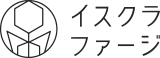継続コースについて
こちらのページでは、以下の内容をご案内いたします。
【1】マイページのログイン方法
【2】継続コースのご注文内容確認方法
【3】配送先住所の変更方法
【4】注文間隔の変更方法
【5】セット数量の変更方法
【6】一部商品の追加・変更方法
【7】次回配送日の変更方法
【8】お支払い方法の変更方法
【9】継続コースのスキップ方法
【10】継続コースの一時停止方法
【11】継続コースの再開方法
【12】継続コースの解約方法
【13】継続コースのパスワードを忘れた場合
【14】クーポンの追加方法
【15】継続コースご利用規約(別ウィンドウが開きます)
【1】マイページのログイン方法
①マイページにログインするには、アカウントを有効化する必要があります。アカウント作成ページに注文時に利用されたメールアドレスを入力し、アカウントを作成してください。
②マイページに①で設定したメールアドレスとパスワードを入力してログインしてください。
【2】継続コースのご注文内容確認方法
①マイページにログイン後、「継続コースの確認・変更」を押すと、これまでご注文いただいた継続コース一覧が表示されます。
※継続コースのマイページと、継続コース以外の商品購入時のマイページは同一です。
※複数の商品をご注文いただいている場合、1つの商品の名称・写真のみが表示されます。商品内訳は「詳細を確認・変更する」よりご確認ください。

②「詳細を確認・変更する」を押して、詳細画面を表示させてください。

③継続コース詳細画面には、商品名と価格、個数、次回配送日と次回決済日、注文間隔、決済手段、配送先住所が表示されます。
注文履歴ではご注文いただいた継続コースのIDとご注文日時をご確認いただけます。IDをクリックするとご注文の詳細が表示されます。
【3】配送先住所の変更方法
以下のステップで、配送先住所を変更することができます。
※一回のみお届け商品の配送先を変更しても継続コースの配送先は変更されません。「継続コースの確認・変更」よりご変更ください。
※住所変更を希望される場合は、次回希望配送日の5日前までにお手続きください。
①マイページにログイン後、「継続コースの確認・変更」を押すと、これまでご注文いただいた継続コースの一覧が表示されます。

②「詳細を確認・変更する」を押して、詳細画面を表示させてください。

③「配送先住所」欄に配達先住所が表示されます。「変更する」をクリックすると住所の入力欄がポップアップで表示されますので、住所を変更して保存を押してください。

【4】注文間隔の変更方法
以下のステップで、注文間隔を変更することができます。
※注文間隔の変更を希望する場合は、次回希望配送日の5日前までに、管理画面でお手続きください。
①マイページにログイン後、「継続コースの確認・変更」を押すと、これまでご注文いただいた継続コースの一覧が表示されます。

②「詳細を確認・変更する」を押して、詳細画面を表示させてください。

③概要欄に注文間隔が表示されます。右側の「変更する」をクリックすると入力欄がポップアップで表示されますので、ご希望の数字と単位(日、週、月)に変更して保存を押してください。

【5】セット数量の変更方法
以下のステップで、セットの数量を変更することができます。
※セット数量の変更を希望する場合は、次回希望配送日の5日前までに、管理画面でお手続きください。
①マイページにログイン後、「継続コースの確認・変更」を押すと、これまでご注文いただいた継続コースの一覧が表示されます。

②「詳細を確認・変更する」を押して、詳細画面を表示させてください。

③商品欄に継続コースに登録している商品名と価格、個数が表示されます。右側の「変更する」をクリックすると個数の入力欄がポップアップで表示されますので、ご希望のセット数量に変更して保存を押してください。

【6】一部商品の追加・変更方法
以下のステップで、継続コースに登録している商品を追加・変更することができます。追加した商品はいつでも削除可能です。
【ご契約日が2023年11月30日以降の場合】
※ご契約日が2023年11月29日以前の場合はこちらをご参照ください。
※商品の追加・変更を希望する場合は、次回希望配送日の5日前までに、管理画面でお手続きください。
①マイページにログイン後、「継続コースの確認・変更」を押すと、これまでご注文いただいた継続コースの一覧が表示されます。
※複数の商品をご注文いただいている場合、1つの商品の名称・写真のみが表示されます。商品内訳は「詳細を確認・変更する」よりご確認ください。

②「商品」欄右側の「変更」をクリックしてください。

③ポップアップで商品の選択肢が表示されます。追加・削除・数量変更をした上で、「適用」を押してください。

※全ての商品を削除し、契約を解除したい場合は【9】継続コースの解約方法をご参照ください。
【7】次回配送日の変更方法
以下のステップで、次回配送日を変更することができます。
※次回配送日の変更を希望する場合は次回希望配送日の5日前までに、管理画面でお手続きください。なお既に決済が完了した注文については、マイページから配送日を変更することはできない仕様となっております。決済完了後、マイページから配送日を指定した場合、新たな注文が作成されますので、ご注意ください。
①マイページにログイン後、「継続コースの確認・変更」を押すと、これまでご注文いただいた継続コースの一覧が表示されます。

②「詳細を確認・変更する」を押して、詳細画面を表示させてください。

③概要欄に次回配送日が年月日のフォーマットで表示されます(例:2022年12月1日は2022-2-13と表示されます)。右側の「変更する」をクリックするとカレンダーがポップアップで表示されますので、ご希望日を選択して保存を押してください。

【8】お支払い方法の変更方法
以下のステップで、お支払い方法を変更することができます。
※お支払い方法の変更を希望する場合は次回希望配送日の5日前までに、マイページでお手続きください。
※継続コースのお支払いにShop Payに登録したお支払い方法を利用している場合は、こちらをご確認の上、手続きを行ってください。
①マイページにログイン後、「継続コースの確認・変更」を押すと、これまでご注文いただいた継続コースの一覧が表示されます。

②「詳細を確認・変更する」を押して、詳細画面を表示させてください。
※複数の継続コースを利用いただいている場合、それぞれの継続コースの決済方法を変更いただく必要があります。

③「決済方法」セクション内の「変更」ボタンを押してください。

④表示されたポップアップ内の「送信」ボタンを押して、ご登録メールアドレスに決済方法変更に関するメールを送ってください。

⑤ご登録メールアドレスに決済方法変更に関するメールが届きます。メールの「支払方法を表示する」ボタンをクリックしてください。
⑥決済方法の登録画面が表示されますので、そちらから新しいカード番号を登録してください。

⑦カード決済が失敗した場合の更新については、カード更新完了後にマイページの「エラーになった決済を再実行する」ボタンのクリックをお願い致します。
※再実行をしなければ再開ができません
shop payに登録したお支払い方法の変更方法
①Shop Payのログイン画面(外部サイト)から、ログインしてください。
※Shop Payに登録している情報は、イスクラファージのマイアカウント情報を変更しても反映されません。
②「アクティブな注文」から商品を選択してください

③「決済方法の編集」をクリックしてください。

④クレジットカード情報を入力し変更してください。

【9】継続コースのスキップの方法
以下のステップで、スキップすることができます。
※スキップを希望する場合は次回希望配送日の5日前までに、管理画面でお手続きください。
①マイページにログイン後、「継続コースの確認・変更」を押すと、これまでご注文いただいた継続コースの一覧が表示されます。

②「詳細を確認・変更する」を押して、詳細画面を表示させてください。

③次回配達日の右側の「次回注文をスキップ」をクリックすると、「次の配送分をスキップしますか?」というポップアップが表示されますので、「スキップ」を押してください。

【10】継続コースの一時停止方法
以下のステップで、継続コースを一時停止することができます。
※一時停止した場合、再開手続きをするまで、再開されません。継続コースの一時停止を希望する場合は次回希望配送日の5日前までに、管理画面でお手続きください。
①マイページにログイン後、「継続コースの確認・変更」を押すと、これまでご注文いただいた継続コースの一覧が表示されます。


②詳細画面下部の「一時停止」ボタンを押すことで、継続コースが一時停止されます。

※再開したい場合は詳細画面下部の「再開」ボタンを押してください。

【11】継続コースの再開方法
以下のステップで、継続コースを再開することができます。
①マイページにログイン後、「継続コースの確認・変更」を押すと、これまでご注文いただいた継続コースの一覧が表示されます。


③詳細画面下部の「再開」ボタンを押してください。

【12】継続コースの解約方法
以下のステップで、継続コースを解約することができます。
※継続コースの解約を希望する場合は次回希望配送日の5日前までに、管理画面でお手続きください。
※下記はステータスが「アクティブ」の場合の操作方法です。ステータスが「一時停止中」の場合は解約ボタンが表示されないため、お問い合わせフォームよりお問い合わせください。
※長期継続をお約束いただくかわりに、10%以上の割引が適用される「継続応援プラン」の場合、所定の最低購入回数の条件を満たさない時点での解約は承っておりません。
①マイページにログイン後、「継続コースの確認・変更」を押すと、これまでご注文いただいた継続コースの一覧が表示されます。


③詳細画面下部の解約ボタンを押すと解約前アンケートが表示されます

④アンケートに回答後、画面下部の解約をクリックしてしばらくすると画面下部に「解約」と表示され、継続コースが解約されます。解約後、ご登録いただいておりますメールアドレスに解約完了をお知らせするメールが届きます。
【13】継続コースのパスワードを忘れた場合
以下のステップで、パスワードを再設定することができます。
①継続コースのパスワードと、継続コース以外の商品購入時のパスワードは同一です。パスワードをお忘れの場合は、ログイン画面で「パスワードをお忘れですか?」をクリックして、メールアドレスを入力してください。

②パスワードリセットのためのメールが、①で入力したメールアドレスに届きます。メールの中のリンクをクリックして、パスワードを再設定してください。
【14】クーポンの追加方法
以下のステップで、クーポンを追加することができます。
①マイページにログイン後、「継続コースの確認・変更」を押すと、これまでご注文いただいた継続コースの一覧が表示されます。